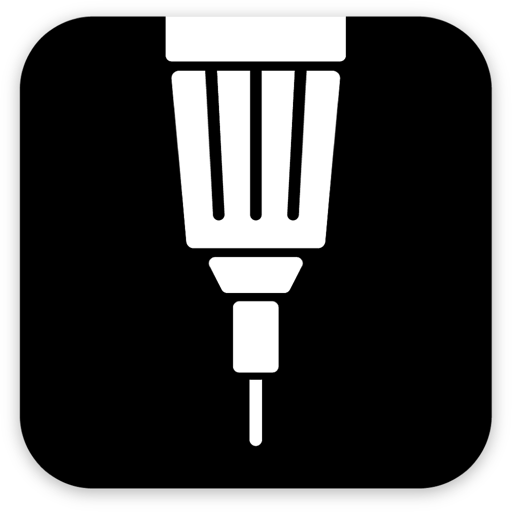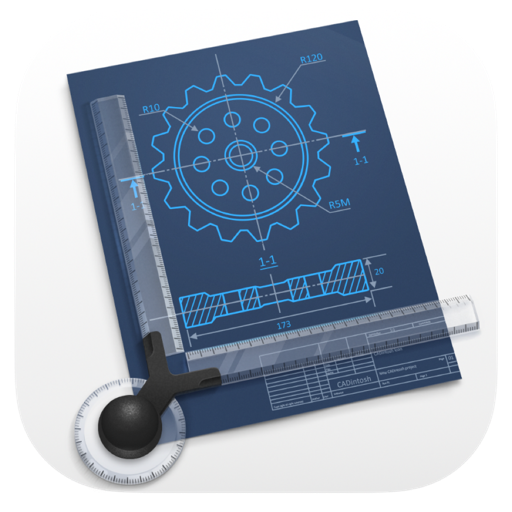AutoCAD LT 2017 for Mac(CAD三维设计绘图软件)附特别教程 v2017.2最新特别版
客服QQ:
AutoCAD 2017 for mac特别版是一款高效,准确的CAD软件,使用AutoCAD LT绘图和详细设计软件捕获您的设计概念,创建更精确的2D绘图,您可以轻松编辑,重新调整用途和共享,以传达真实世界的尺寸和技术细节。而且AutoCAD LT 2013为dwG技术提供原生支持,并提供您期望从AutoCAD LT软件获得的强大工具 - 以及直观的OS X界面。现在,在您选择的平台上创建设计文档比以往任何时候都更容易。
AutoCAD LT 2017 for Mac特别教程
注意!注意!安装AutoCAD 2017 for mac特别版是好需要全程断网安装!
请注意!!!!此版本暂不兼容mac OS10.14系统!!!请谨慎下载!!!!
- AutoCAD 2017软件下载完成后,打开Autodesk_AutoCAD_LT_2017_Mac_OSX.dmg安装包,如图:

- 双击“Install Autodesk AutoCAD LT 2017 for Mac.pkg”进行安装,如图:

- 在Autodesk AutoCAD LT 2017安装介绍窗口中,点击“继续”。如图:

- 点击继续,如图:

- 出现许可服务协议,点击“继续”。如图:

- 安装AutoCAD 2017 for mac特别版需要1.74gb空间,点继续同意安装,如图:

- 输入您的电脑密码,点击“安装软件”,如图:

- AutoCAD LT 2017 for Mac正在安装,请稍后,如图:

- AutoCAD LT 2017 for Mac软件就安装成功了!如图:

- 安装AutoCAD LT 2017 for Mac的升级包【AutoCAD_LT_Mac_2017.1_Update_Combo.pkg】默认安装即可

- 打开软件“AutoCAD LT 2017 for Mac”,然后出现一个协议,当然是点“I Agree”。

- 出现Autodesk AutoCAD LT激活窗口,我们点击“Activate”按扭。如下图:

- 提示输入AutoCAD LT序列号和AutoCAD LT密钥。这时我们输入AutoCAD LT序列号为666-69696969 ,AutoCAD LT密钥为是057I1。然后点击“Next”。

- 出现一个Autodesk licensing - internet connection required注册与激活窗口,我们点击下载的“Close”按扭。如图:

- 重新出现Autodesk AutoCAD LT激活窗口,我们点击“Activate”按扭。如图:

- 重新输入AutoCAD LT序列号为666-69696969 ,AutoCAD LT密钥为是057I1。然后点击“Next”。

- 最后,出现会product License Activation Options(产品许可激活选项)这样的窗口,如图所示(等下我们会需要复制其中的request code请求代码所以此窗口不要关闭,放置一旁先)

- 现在打开安装包中的”AutoCAD_LT注册机“。如图:

- 复制 "request code" 到AutoCAD_LT注册机,然后点击AutoCAD 2017 注册机上的第一个按钮“Mem Patch”。如图:

- Successfully patched的提示,点击“OK”,如图:

- 然后点击AutoCAD2017注册机的 Generate 生成激活代码。如图:

- 勾选“i have an activation code from Autodesk”选项

- 然后把AutoCAD2017注册机上的激活码复制到注册激活界面,同时是如图:

- 最后点击“next”。如下图:

- 出现“thank you for activating”,表示AutoCAD LT2017 for mac特别成功!如下图:

AutoCAD LT 2017 for Mac软件介绍
AutoCAD(Autodesk Computer Aided Design)是Autodesk(欧特克)公司首次于1982年开发的自动计算机辅助设计软件,用于二维绘图、详细绘制、设计文档和基本三维设计,现已经成为国际上广为流行的绘图工具。AutoCAD具有良好的用户界面,通过交互菜单或命令行方式便可以进行各种操作。它的多文档设计环境,让非计算机专业人员也能很快地学会使用。在不断实践的过程中更好地掌握它的各种应用和开发技巧,从而不断提高工作效率。AutoCAD具有广泛的适应性,它可以在各种操作系统支持的微型计算机和工作站上运行。
AutoCAD LT 2017 for Mac功能介绍
| 全面的2D文档 使用一整套绘图,编辑和注释工具生成2D文档和绘图。 |  | 创新的3D设计 使用3D建模和可视化工具创建和沟通几乎任何设计。 |
| 个性化体验 自定义AutoCAD以帮助提高生产力并执行CAD标准。 |  | 互联合作 共享和使用PDF和DGN文件,Navisworks,Bing地图和AutoCAD移动应用程序的数据。 |
| PDF导入 从PDF导入几何图形,包括SHX字体文件,填充,光栅图像和TrueType文本。 |  | 外部文件引用 节省时间并减少对工具的挫折,以修复外部引用文件的破坏路径。 |
| 对象选择 所选对象将保留在选择集中,即使您平移或缩小屏幕。 |  | 文本到Mtext 将文本和Mtext对象的组合转换为单个Mtext对象。 |
| 文档编制 使用一套完整的二维绘图和详图设计工具,精确、高效地制作技术图纸。 |  | 协作 与客户和同事轻松、有效地密切协作。 |
| 二维文档 使用直线、弧和圆等标准形状创建简单或复杂的工程图。使用拉伸、复制、旋转和缩放等命令修改现有几何体。添加文本、尺寸和表格等注释,帮助您表达设计理念。 |  | 提高工作效率 开发AutoCAD LT的目的只有一个:提高您的工作效率。每个AutoCAD LT版本中均包含增强功能和新增特性,引入了用于提高绘图效率的新方法。 |
| 实现行业领先的可靠性和稳定性 以真正的dwG™文件格式创建图纸,在共享设计时确保数据的完整性。减少处理受损数据或不兼容数据的时间,最大限度提高工作效率。 |  | 移动访问 AutoCAD® WS网络和移动应用支持您通过网络浏览器或移动设备在线编辑、共享和访问您的设计,并与他人轻松进行协作。 |
| 享受AutoCAD的兼容性 AutoCAD LT可以与其它Autodesk®软件产品完全集成,帮助您与他人轻松共享数据或扩展您的设计能力。 |  | 附加外部文件 在您的图纸中加入来自同事或客户的外部信息,如dwG文件、JPG和TIF图像、microsoft® Excel®电子表格、dwF™和PDF底图,以便重复利用现有数据,创建内容丰富的文档。 |
| 以电子方式共享文件 以电子方式发布和分发包含在同一个dwF或PDF文件中的图纸集,与团队成员快速、安全地进行协作。 |  | 优化 您可以通过一系列用户界面选项,根据自己的工作方式定制AutoCAD LT,进一步提高工作效率。 |
| 图纸的标准化 使用图块,在图块上添加动态特性,以便在一个块中提供多个尺寸或视图。通过这种方式节省时间,实现图纸的标准化。利用工具选项板迅速访问常用内容,例如图块、填充和命令。 |  | 定制工作环境 利用工具在屏幕上快速找到所需命令、查看所有打开的图纸,并浏览图纸中的不同区域。您还可以根据自己的需求和公司的标准设置命令的位置和外观,优化自己的工作环境。 |
AutoCAD LT 2017 for Mac更新日志
| AutoCAD LT 2017 for Mac(CAD三维设计绘图软件)v2017.2最新特别版 |
新命令:
CENTERDISASSOCIATE。从中定义的对象中删除中心标记或中心线的关联性
中心线。创建与选定线和折线相关联的中心线几何
中心标记。在选定的圆或圆弧的中心创建关联的十字形标记
CENTERREASSOCIATE。将中心标记或中心线对象关联或重新关联到选定对象
CENTERRESET。将中心线重置为CENTEREXE系统变量中指定的当前值
FILETAB。显示绘图区域顶部的“文件”选项卡
FILETABCLOSE。隐藏绘图区域顶部的“文件”选项卡。
全屏。打开和关闭全屏
PDFIMPORT。从指定的PDF文件导入几何图形,填充图形,光栅图像和TrueType文本对象
-PDFIMPORT。从指定的PDF文件导入几何图形,填充图形,光栅图像和TrueType文本对象
状态栏。显示状态栏
STATUSBARCLOSE。隐藏状态栏
工具栏。显示工程区TOOLBARCLOSE顶部的工具栏。隐藏绘图区域顶部的工具栏
新系统变量:
CENTERCROSSGAP。确定中心标记与其中心线之间的间隙。
CENTERCROSSSIZE。确定关联中心标记的大小。
CENTEREXE。控制中心线扩展的长度。
CENTERLAYER。为新的中心标记或中心线指定默认图层。
CENTERLTSCALE。设置中心标记和中心线使用的线型比例。
CENTERLTYPE。指定中心标记和中心线使用的线型。
CENTERLTYPEFILE。指定用于创建中心标记和中心线的已加载线型库文件。
CENTERMARKEXE。确定中心线是否从新的中心标记自动延伸。
FILETABSTATE。指示绘图区域顶部的文件选项卡的显示状态。
PDFIMPORTIMAGEPATH。指定导入PDF文件时提取和保存引用的图像文件的文件夹。
PDFIMPORTFILTER。控制从PDF文件导入的数据类型并转换为AutoCAD对象。
PDFIMPORTLAYERS。控制将哪些图层分配给从PDF文件导入的对象。
PDFIMPORTMODE。从PDF文件导入对象时控制默认处理。
STATUSBARSTATE。指示布局选项卡和状态栏是否可见。
TEXTEDITMODE。控制TEXTEDIT命令是否自动重复。
TOOLBARSTATE。指示工具栏是打开还是关闭。更新的命令
崔。管理产品中的自定义用户界面元素。“工具集”选项卡已删除,因为您现在可以就地自定义工具集。
进口。将不同格式的文件导入当前图形。PDF已添加为要导入的有效文件类型。
层。管理图层和图层属性。打开更新的“图层”调板。发布。将一组图纸发布到PDF文件或打印机。支持pc3
已添加PDF输出的预设文件。
TEXTEDIT。编辑选定的多行或单行文本对象或维对象中的文本。已修改命令提示符并添加了新的“模式”选项以控制命令是否自动重复。
更新的系统变量:
HPLAYER。为新的填充和填充指定默认图层。可以将当前不存在的图层指定为新阴影和填充的默认图层。
PICKFIRST。控制是否在发出命令之前或之后选择对象。如果在PICKFIRST系统变量设置为零时尝试使用Delete键删除所选对象,则会显示一条消息。
过时的命令:
CLEANSCREENON。清除菜单栏和所有调色板的屏幕。替换为FULLSCREEN。
CLEANSCREENOFF。在使用CLEANSCREENON之前恢复显示状态。替换为FULLSCREEN。
PALETTEICONON。将除命令行和状态栏之外的所有打开的调色板折叠到沿屏幕左侧或右侧显示的小条。
PALETTEICONOFF。恢复PALETTEICONON折叠的所有调色板的显示。
渲染。创建3D实体或表面模型的照片级逼真或逼真阴影图像。
-RENDER。从命令提示符创建3D实体或曲面模型的逼真或逼真阴影图像。
RENDERENVIRONMENT。控制物体视距的视觉提示。
RENDEROUTPUTSIZE。指定渲染3D模型时要创建的图像大小。
-RENDEROUTPUTSIZE。指定渲染3D模型时要创建的图像大小。
RENDERWIN。显示“渲染”窗口而不启动渲染操作。
RenderWindow的。显示“渲染”窗口而不启动渲染操作。
RENDERWINDOWCLOSE。关闭“渲染”窗口。SAVEIMG。将渲染图像保存到文件中。
过时的系统变量:
CLEANScreensTATE。指示清洁屏幕状态是打开还是关闭。CSHADOW。设置3D对象的阴影显示属性。
ICONSIZE。控制工具集选项板和状态栏上显示的图标的大小。
LINEARBRIGHTNESS。使用默认照明或通用灯光时,控制视口的亮度级别。
LINEARCONTRAST。使用默认照明或通用灯光时,控制视口的对比度级别。
LOGEXPBRIGHTNESS。使用光度学照明时控制视口的亮度级别。
LOGEXPCONTRAST。使用光度学照明时控制视口的对比度级别。
LOGEXPDAYLIGHT。控制在使用光度学照明时是否启用外部日光标志。
LOGEXPMIDTONES。使用光度学照明时,控制视口的中间色调级别。
LOGEXPPHYSICALQUALITY。控制光度环境中自发光材料的相对亮度。
PALETTEICONSTATE。指示调色板是否处于图标状态。PapersPACEVISOR。切换时控制布局遮阳板的显示
到命名布局。
状态栏。控制状态栏的显示。替换为STATUSBAR和STATUSBARCLOSE命令。
小编的话
AutoCAD 2017 mac特别版是功能强大且直观的CAD软件,专为2D和3D计算机辅助设计和绘图而设计,广泛应用于设计师,建筑师,工程师,项目经理和其他专业人士。可以为您提供创建,可视化和记录2D和3D设计所需的所有工具!小编为大家送上AutoCAD lt 2017 for mac特别版,已经为大家免费激活特别,需要的小伙伴快来下载使用吧!